சிம்ஸ் 3 பிழைக் குறியீடு 16 விண்டோஸ் 11 என்பது விளையாட்டைச் சேமிக்க போதுமான நினைவகம் இல்லை என்பதாகும். சேமிக் கோப்பு 4 ஜிபியை விட பெரியதாக இருந்தால் இந்தப் பிழை பொதுவாக தோன்றும், அதனால் விளையாட்டில் ஏற்பட்ட முன்னேற்றத்தைச் சேமிக்க முடியாது.

சிம்ஸ் 3 பிழைக் குறியீடு 16
இந்த கட்டுரையில், இந்த பிழையை சரிசெய்வதற்கான பயனுள்ள தீர்வுகளை நாங்கள் பட்டியலிட்டுள்ளோம். கீழே பட்டியலிடப்பட்டுள்ள படிப்படியான வழிமுறைகளைப் பின்பற்றவும்.
1. கணினி தேவைகளை சரிபார்க்கவும்
சிம்ஸ் 3ஐ இயக்குவதற்கான குறைந்தபட்ச சிஸ்டம் தேவைகளை உங்கள் சாதனம் பூர்த்திசெய்கிறதா என்பதைச் சரிபார்க்கவும். சிம்ஸ் 3 இன் குறைந்தபட்ச சிஸ்டம் தேவைகள் கீழே குறிப்பிடப்பட்டுள்ளன; உங்கள் கணினியின் விவரக்குறிப்புகளுடன் அவற்றைச் சரிபார்க்கவும்.
சிம்ஸ் 3 சிஸ்டம் தேவைகள்
- நீங்கள் : XP SP2 / Vista SP1 / Windows 7
- CPU : XP 2.0GHz P4 செயலி அல்லது அதற்கு சமமான; Windows Vista மற்றும் Windows 7 2.4GHz P4 செயலி அல்லது அதற்கு சமமானதாகும்
- ரேம் : XP 1GB RAM / Windows Vista மற்றும் Windows 7 1.5GB RAM*க்கு
- ஹார்ட் டிரைவ் : தனிப்பயன் உள்ளடக்கம் மற்றும் சேமித்த கேம்களுக்கு குறைந்தபட்சம் 1 ஜிபி கூடுதல் இடத்துடன் குறைந்தது 7.1 ஜிபி ஹார்ட் டிரைவ் இடம்
- காணொளி: பிக்சல் ஷேடர் 2.0க்கான ஆதரவுடன் 128எம்பி வீடியோ அட்டை
- ஆதரிக்கப்படும் வீடியோ அட்டைகள் : என்விடியா ஜியிபோர்ஸ் 6 தொடர் அல்லது சிறந்தது, மேலும் அனைத்து என்விடியா ஜி, ஜிடி, ஜிடிஎஸ் மற்றும் ஜிடிஎக்ஸ் வீடியோ கார்டுகள். ATI ரேடியான்™ தொடர் அட்டை 9500 தொடர் அல்லது சிறந்தது, மேலும் அனைத்து ATI X, X1 மற்றும் HD வீடியோ அட்டைகள்; Intel® Graphics Media Accelerator (GMA): GMA 3-சீரிஸ், GMA 4-சீரிஸ்
- GeForce 6100 மற்றும் 7100 கார்டுகள் ஆதரிக்கப்படவில்லை என்பதை நினைவில் கொள்ளவும். *NVIDIA ION™ கணினிகளுக்கு, விளையாட்டுக்கு குறைந்தது 2GB RAM தேவை.
2. கேச் & ஸ்டோரேஜை அழிக்கவும்
சிம்ஸ் 3 கேம் தற்காலிக கோப்புகள் மற்றும் தரவை உங்கள் ஹார்ட் டிஸ்க்கில் உள்ள கோப்புறையில் சேமிக்கிறது, இது காலப்போக்கில் சிதைந்து, பிழை குறியீடு 16 ஐ ஏற்படுத்தலாம்.
எனவே, கேச் கோப்புகளை அழிக்க வேண்டியது அவசியம். மேலும், உங்களிடம் ஏராளமான பழைய சேமித்த கேம்கள் அல்லது மோட்கள் இருந்தால், இது உங்கள் ஹார்ட் ட்ரைவில் இடத்தை எடுத்துக்கொள்ளலாம். இது உங்கள் கேமின் தரவைப் புதுப்பித்து, சிக்கலைத் தீர்க்க உதவும்.
சிம்ஸ் 3 கேம் தற்காலிக சேமிப்பை நீக்க, படிகளைப் பின்பற்றவும்:
- முதலில், உங்கள் விண்டோஸ் கணினியில், எனது ஆவணங்களுக்குச் சென்று, பின்னர் எலக்ட்ரானிக் ஆர்ட்ஸ் என்பதைக் கிளிக் செய்யவும்
- பின்னர் சிம்ஸ் 3 கோப்புறையில் கிளிக் செய்யவும்
- இப்போது நீக்கவும் localthumbscache.package , பின்னர் கேச் கோப்புறையில், .cache உடன் முடிவடையும் முழு கோப்புகளையும் நீக்க வேண்டும். உண்மையான கோப்பகத்தை நீக்காமல் பார்த்துக்கொள்ளவும்.
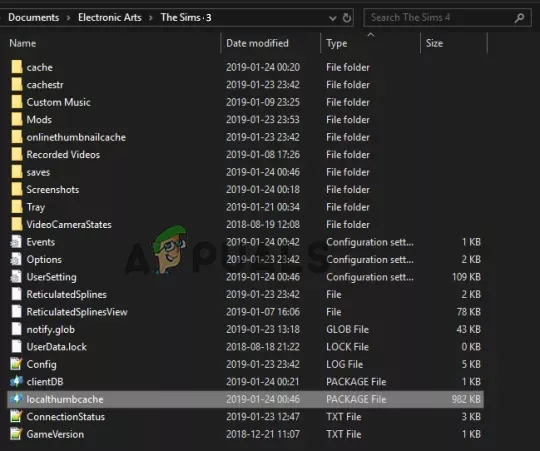
உள்ளூர் கட்டைவிரலை நீக்கவும். தொகுப்பு,
- மற்றும் கேசெஸ்டர் கோப்புறையில், உண்மையான கோப்பகத்தைத் தவிர முழு கோப்பையும் நீக்கவும்.
இப்போது வட்டு சுத்தம் செய்ய தேவையற்ற கோப்புகள் மற்றும் கோப்புறைகளை நீக்க மற்றும் உங்கள் சாதனத்தில் சேமிப்பகத்தை அழிக்க.
3. மோட்களை நீக்கு
பிழைக் குறியீடு 16 பொதுவாக மோட்ஸ் காரணமாக தோன்றும்; இது புதிய அம்சங்களை அறிமுகப்படுத்துவதன் மூலம் விளையாட்டின் செயல்பாட்டை மாற்றும். இந்த அம்சங்கள் கேமை நிர்வகிப்பதற்கு மிகவும் தேவையாக இருந்தால், அவை பிரத்யேக முறையில் இயங்காது அல்லது பிழைகளை ஏற்படுத்தலாம். எனவே, நீங்கள் சிம்ஸ் 3 கேமில் மோட்களை நிறுவியிருந்தால், அவற்றை நீக்கிவிட்டு, இது உங்களுக்குச் செயல்படுகிறதா எனச் சரிபார்க்கவும்.
மோட்களை நீக்க, எனது ஆவணங்களுக்குச் சென்று, சிம்ஸ் 3 கோப்புறையைத் திறந்து, அனைத்து மோட்களையும் அகற்ற மோட் கோப்புறையை நீக்கவும்.
4. கிராபிக்ஸ் டிரைவரைப் புதுப்பிக்கவும்
தி கிராபிக்ஸ் இயக்கி உங்கள் கணினியின் சரியான செயல்பாட்டில் முக்கிய பங்கு வகிக்கிறது. காலாவதியான அல்லது ஓரளவு சிதைந்த கிராஃபிக் இயக்கிகள், கேம் சரியாக இயங்குவதற்குப் பயன்படுத்தப்படும் சில முக்கிய சார்புகளைக் காணவில்லை. எனவே, கிராபிக்ஸ் கார்டிலிருந்து சரியான செயல்திறன் வழங்கலைப் பெறுவதற்கும், சிம்ஸ் 3 கேமை ரெண்டரிங் செய்வதற்கும் இது எப்போதும் புதுப்பிக்கப்படுவதை உறுதிசெய்துகொள்ளவும்.
இயக்கிகளைப் புதுப்பிக்க, படிகளைப் பின்பற்றவும்:
- அழுத்தவும் வெற்றி + ஆர் திறக்க விசைகள் ஒன்றாக ஓடு உரையாடல் பெட்டி.
- ரன் பெட்டியில், தட்டச்சு செய்யவும் devmgmt.msc மற்றும் Enter ஐ அழுத்தவும்.
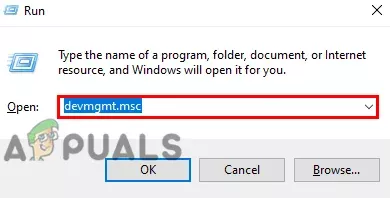
ரன் பாக்ஸில் devmgmt.msc என டைப் செய்யவும்
- இப்போது அதை விரிவாக்க காட்சி அடாப்டர் விருப்பத்தை கிளிக் செய்யவும், கிராபிக்ஸ் அட்டை பெயரில் வலது கிளிக் செய்து, கிளிக் செய்யவும் இயக்கி புதுப்பிக்கவும் விருப்பம்.
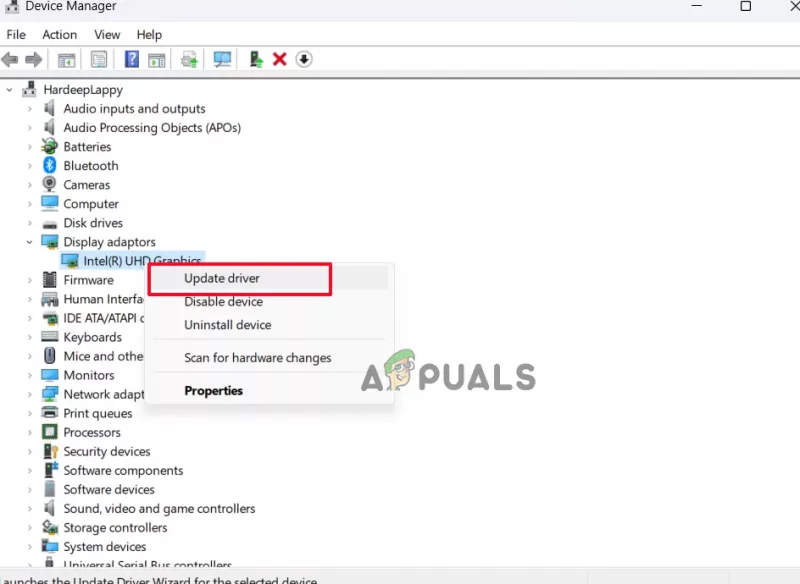
புதுப்பிப்பு இயக்கி விருப்பத்தை கிளிக் செய்யவும்
- புதுப்பிக்கப்பட்ட இயக்கி மென்பொருள் விருப்பத்திற்காக தானாகவே தேடலைக் கிளிக் செய்யவும்.
- இப்போது விண்டோஸ் புதுப்பிப்புகளைத் தேடி அவற்றை இணையத்திலிருந்து தானாக பதிவிறக்கம் செய்து நிறுவும்.
செயல்முறை முடிந்ததும், உங்கள் கணினியை மறுதொடக்கம் செய்து, சிக்கல் தீர்க்கப்பட்டதா என சரிபார்க்கவும்.
5. OneDrive ஐ முடக்கவும் அல்லது நிறுவல் நீக்கவும்
கேம் கோப்புகள் நேரடியாக OneDrive இல் சேமிக்கப்படுவது கண்டறியப்பட்டது, இதன் விளைவாக Windows 11 இல் கேமை இயக்க முயற்சிக்கும்போது பிழைகள் தோன்றும். OneDrive ஐ நிறுவல் நீக்கி, சிக்கலைத் தீர்க்க இது உங்களுக்கு உதவுகிறதா எனச் சரிபார்க்க பரிந்துரைக்கப்படுகிறது. இதைச் செய்ய, கீழே உள்ள வழிமுறைகளைப் பின்பற்றவும்:
குறிப்பு: உங்கள் OneDrive கோப்புறையில் உள்ள எந்தவொரு கோப்பையும் காப்புப் பிரதி எடுக்கவும், ஏனெனில் அவற்றை OneDrive இலிருந்து மீண்டும் பதிவிறக்கும் வரை உங்கள் கணினியால் அணுக முடியாது
- தொடக்க ஐகானைக் கிளிக் செய்து, தேடல் பட்டியில் கண்ட்ரோல் பேனலைத் தேடவும்.
- கட்டுப்பாட்டு பலகத்தில், கிளிக் செய்யவும் நிரலை நிறுவல் நீக்கவும் விருப்பம்.

ஒரு நிரலை நிறுவல் நீக்கு என்பதைக் கிளிக் செய்யவும்.
- இப்போது பட்டியலில் இருந்து OneDrive ஐக் கிளிக் செய்து, கிளிக் செய்யவும் நிறுவல் நீக்கவும் விருப்பம்.

Onedrive ஐ நிறுவல் நீக்கவும்
- நிறுவல் நீக்கம் செயல்முறை முடிந்ததும், உங்கள் கணினியை மறுதொடக்கம் செய்து, சிக்கல் தீர்க்கப்பட்டதா என்பதைச் சரிபார்க்கவும்.
6. மூன்றாம் தரப்பு ஆண்டிவைரஸை தற்காலிகமாக முடக்கவும்
வைரஸ் தடுப்பு மென்பொருள் சில நேரங்களில் முறையான கோப்புகளை தவறான அச்சுறுத்தலாகக் கண்டறியலாம். உங்கள் வைரஸ் தடுப்பு மென்பொருள் சிம்ஸ் 3 ஐ கேம் கோப்புகளைச் சேமிப்பதைத் தடுக்கும் வாய்ப்புகள் உள்ளன. எனவே, வைரஸ் தடுப்பு நிரலை தற்காலிகமாக முடக்கி, பிழையை சரிசெய்ய இது உங்களுக்கு வேலை செய்கிறது என்பதை சரிபார்க்கவும்.
விண்டோஸ் டிஃபென்டர்:
- அழுத்தவும் வெற்றி + நான் விண்டோஸ் அமைப்புகளைத் திறக்க விசைகளை ஒன்றாக இணைக்கவும்.
- இப்போது செல்லவும் தனியுரிமை & பாதுகாப்பு > விண்டோஸ் பாதுகாப்பு
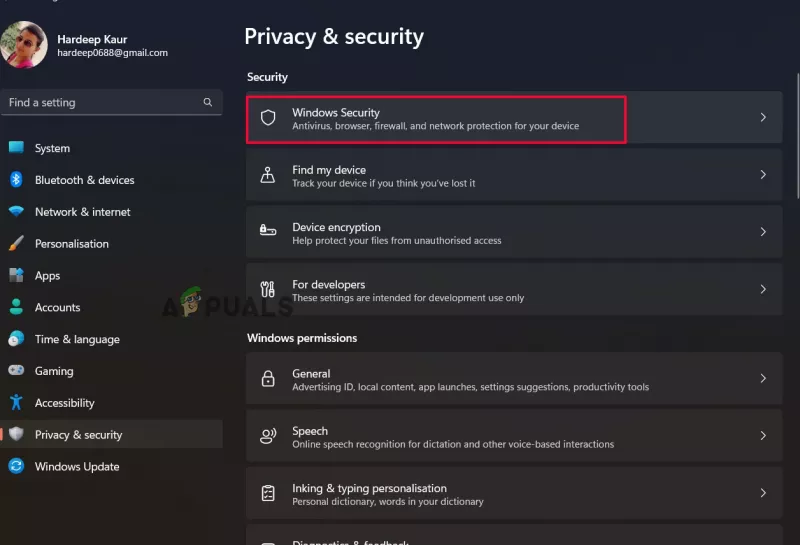
விண்டோஸ் பாதுகாப்பு விருப்பத்தை கிளிக் செய்யவும்.
- அடுத்து, வைரஸ் மற்றும் அச்சுறுத்தல் பாதுகாப்பு விருப்பத்தைத் தேர்ந்தெடுக்கவும்.
- பின்னர், கீழ்தோன்றும் மெனுவிலிருந்து அமைப்புகளை நிர்வகி என்பதைத் தேர்ந்தெடுப்பதன் மூலம், நிகழ்நேர பாதுகாப்பு அணைக்க முடியும்.
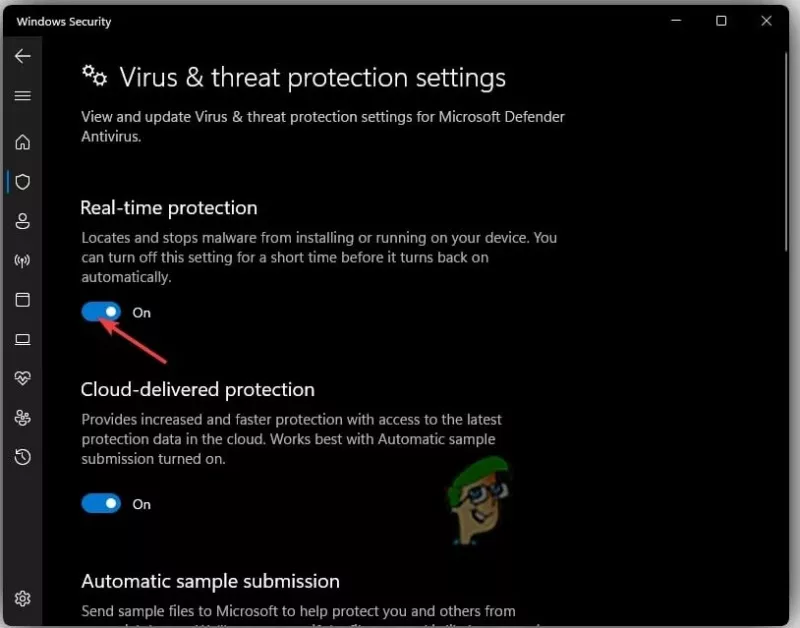
நிகழ்நேர பாதுகாப்பை முடக்கவும்.
- சிக்கல் தீர்க்கப்பட்டதா என்பதைப் பார்க்க உங்கள் கணினியை உடனடியாக மறுதொடக்கம் செய்யுங்கள்.
நீங்கள் ஏதேனும் மூன்றாம் தரப்பு வைரஸ் தடுப்பு நிரலைப் பயன்படுத்துகிறீர்கள் என்றால், அதையும் முடக்கவும்.
- வைரஸ் தடுப்பு நிரலைத் துவக்கவும், பின்னர் அமைப்புகளைத் தேர்ந்தெடுக்கவும்.
- இப்போது, வைரஸ் தடுப்பு நிரலை நிரந்தரமாக அல்லது பரிந்துரைக்கப்பட்ட காலத்திற்கு முடக்கவும்.
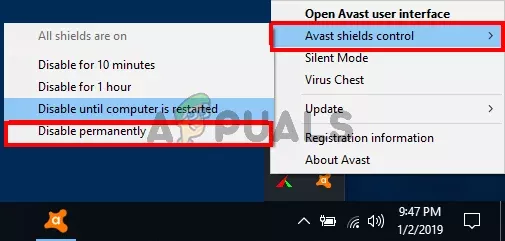
அவாஸ்ட் வைரஸ் தடுப்பு செயலியை முடக்கு
- பின்னர் உங்கள் விண்டோஸ் 11 கணினியை மறுதொடக்கம் செய்து பிழை தீர்க்கப்பட்டதா என சரிபார்க்கவும்.
பிழை தீர்க்கப்படாவிட்டால், உங்கள் வைரஸ் தடுப்புகளை மீண்டும் இயக்கலாம்.
7. சிம்ஸ் 3 ஐ மீண்டும் நிறுவவும்
Windows 11 இல் சிம்ஸ் 3 பிழைக் குறியீடு 16 ஐ சரிசெய்ய மேலே பட்டியலிடப்பட்ட தீர்வுகள் எதுவும் உங்களுக்கு வேலை செய்யவில்லை என்றால், சிக்கல் விளையாட்டில் இருக்கலாம். சில விளையாட்டு கோப்புகள் சிதைந்திருக்கும் வாய்ப்புகள் உள்ளன, மேலும் இது பிழைக் குறியீட்டை ஏற்படுத்துகிறது. எனவே எங்கள் பயனர்கள் கேமை நிறுவல் நீக்கி மீண்டும் நிறுவுமாறு இங்கு பரிந்துரைக்கிறோம்.
அவ்வாறு செய்ய கொடுக்கப்பட்டுள்ள படிகளைப் பின்பற்றவும்
- தொடக்க ஐகானைக் கிளிக் செய்து, தேடல் பட்டியில் கண்ட்ரோல் பேனலைத் தேடவும்.
- கட்டுப்பாட்டு பலகத்தில், கிளிக் செய்யவும் நிரலை நிறுவல் நீக்கவும் விருப்பம்.

ஒரு நிரலை நிறுவல் நீக்கு என்பதைக் கிளிக் செய்யவும்.
- இப்போது பட்டியலில் இருந்து சிம்ஸ் 3 ஐக் கிளிக் செய்து, நிறுவல் நீக்கு விருப்பத்தை சொடுக்கவும்.
- செயல்முறை முடிந்ததும், அதிகாரப்பூர்வ தளத்திலிருந்து விளையாட்டைப் பதிவிறக்கி அதை நிறுவவும்.
- அது முடிந்ததும், விளையாட்டைத் தொடங்கி, பிழை இன்னும் இருக்கிறதா இல்லையா என்பதைச் சரிபார்க்கவும்.
எனவே, சிம்ஸ் 3 கேமில் பிழைக் குறியீடு 16 ஐ சரிசெய்ய இந்த திருத்தங்கள் உங்களுக்கு வேலை செய்கின்றன. கொடுக்கப்பட்ட திருத்தங்களை கவனமாக பின்பற்றவும்.























